Konfiguracja struktury lokalizacji w usłudze Active Directory
Zdefiniowanie lokalizacji (ang. locations) w usłudze Active Directory ułatwia określenie położenia obiektów zdefiniowanych w usłudze. Są nimi np.: drukarki, komputery, udziały udostępnione. Przykładem wykorzystania lokalizacji
jest użycie konsoli wyszukiwania zasobów opisanej w artykule Konsola do wyszukiwania zasobów uslugi Active Directory.
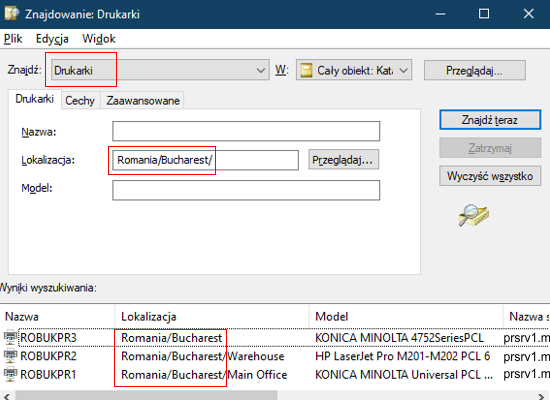 Zdjęcie 1. Konsola wyszukiwania obiektów w usludze Active directory.
Zdjęcie 1. Konsola wyszukiwania obiektów w usludze Active directory.
Zdjęcie nr 1 przedstawia ową konsolę w trybie wyszukiwania drukarek. Dzięki zdefiniowaniu położenia stacji roboczej użytkownika i drukarek udostępnionych w usłudze Active Directory, konsola automatycznie wyświetla
wszystkie drukarki znajdujące się w tej samej lokalizacji co komputer (a dokładniej konto komputera w usłudze AD).
Poniżej opisany został sposób utworzenia struktury lokalizacji opartej na lokacjach usługi Active Directory.
Środowisko AD firmy ABC składa się z jednego lasu i domeny o nazwie msa.domena.pl obejmującego obszar administracyjny składający się z trzech biur znajdujących się we Wrocławiu, Warszawie i Bukarszcie.
W każdym biurze znajduje się kontroler domeny, stacje robocze i drukarki sieciowe.
Zgodnie ze sztuką utworzone zostały trzy lokacje Wroclaw, Warsow i Bucharest oraz podsieci odpowiadające adresacji IP przydzielnej do każdego z biur. Konfiguracja ta widoczna jest w konsoli
MMC: Active Directory Sites and Services.
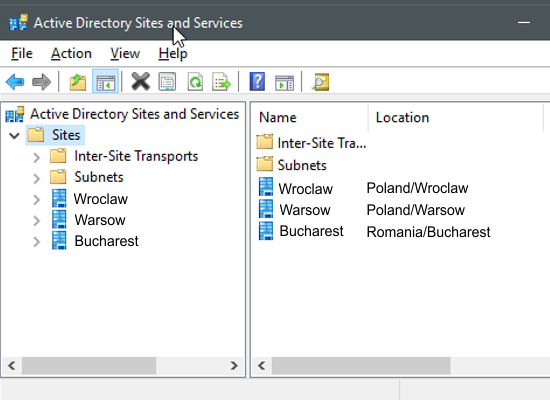 Zdjęcie 2. Konsola Active Directory Sites and Services.
Zdjęcie 2. Konsola Active Directory Sites and Services.
W zależności od potrzeb strukturę lokalizacji można utworzyć od wspólnego korzenia, którym będzie np.: nazwa firmy. Można utworzyć także kilka korzeni, których początkami będą np.: nazwy krajów. Na zdjęciu nr 2 widoczny jest drugi
przypadek.
Konfigurację tych ustawień wykonujemy przez edycję właściwości danej lokacji w konsoli Active Directory Sites and Services. Jeżeli planujemy, aby struktura lokalizacji zaczynała się do jednego korzenia,
wówczas ścieżkę lokalizacji w polu Location dla każdej z lokacji należy rozpocząć od tego samego elementu np. nazwy firmy, tak jak ukazane to zostało poniżej:
- site Wroclaw: wartość pola Location: ABC/Wroclaw
- site Warsow: wartość pola Location: ABC/Warsow
- site Bucharest: wartość pola Location: ABC/Bucharest
Taką strukturę przedstawia zdjęcie nr 4.
Jeżeli chcemy utworzyć kilka korzeni w strukturze lokalizacji, których początkami będą np.: nazwy krajów, wówczas wartości pól Location powinny być takie jak poniżej:
- site Wroclaw: wartość pola Location: Poland/Wroclaw
- site Warsow: wartość pola Location: Poland/Warsow
- site Bucharest: wartość pola Location: Romania/Bucharest
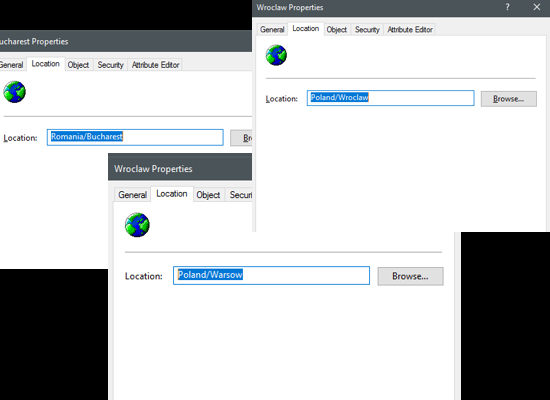 Zdjęcie 3. Zakładki Location we właściwościach obiektów lokacja w przypadku różnych korzeni struktury lokalizacji.
Zdjęcie 3. Zakładki Location we właściwościach obiektów lokacja w przypadku różnych korzeni struktury lokalizacji.
Skuteczne działanie lokalizacji wymaga dodatkowo odpowiedniego wypełnienia pola Location dla innych obiektów usługi Active Directory takich jak konta komputerów czy drukarek.
W przypadku kont komputerów należy wykożystać konsolę MMC: Active Directory Users ands Computers. We właściwościach konta Computer, na zakładce Location można określić położenie
konta Computer używając struktury lokalizacji (zdjęcine 5).
Położenie drukarek sieciowych opisujemy wykorzystując konsolę MMC: Print Management znajdującą się domyślnie na serwerze z zainstalowaną usługą serwera wydruków (ang. Print Server). We właściwościach drukarki,
na zakładce General znajsuję się pole Location. W przypadku drukarek można poszerzyć opis lokalizacji dodając dokładnieszy opis położenia drukarki np.:
Poland/Wroclaw/Warehouse 1/.
Funkcja śledzenia drukarek wykorzystuje strukturę lokalizacji w celu automatycznego zawężenia listy wyświetlanych drukarek. Domyślnie wyświetlane są tylko te urządzenia, które znajdują się w tej samej lokalizacji
co komputer użytkownika.
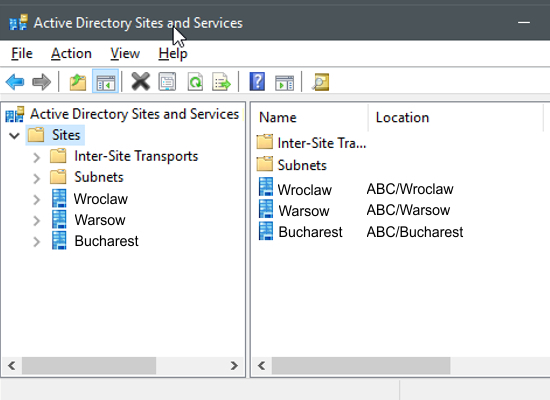 Zdjęcie 4. Struktura lokalizacji zaczynająca się od jednego korzenia.
Zdjęcie 4. Struktura lokalizacji zaczynająca się od jednego korzenia.
Funkcja te nie jest włączona domyślnie w usłudze Active Directory. W celu jej włączenia należy utworzyć nową politykę GPO lub zmodyfikować istniejącą i włączyć (ang. enable) opcję
Pre-populate printer search location text znajdującą się pod scieżką Computer Configuration > Administrative Templates > Printers.
 Zdjęcie 5. Ustawienie lokalizacji dla konta Computer w konsoli Active Directory Users and computers.
Zdjęcie 5. Ustawienie lokalizacji dla konta Computer w konsoli Active Directory Users and computers.
Działanie funkcji śledzenia można prześledzić uruchamiając konsolę MMC: Znajdowanie opisaną w artykule Konsola do wyszukiwania zasobów uslugi Active Directory.
Konsola ta pojawi się również gdy w systemie Windows 10 uruchomiona zostanie opcja Drukarki i skanery. W oknie ustawień, pod listą wykrytych drukarek znajduje się przycisk Drukarki,
którejszukam, nie ma na liście (zdjęcie).
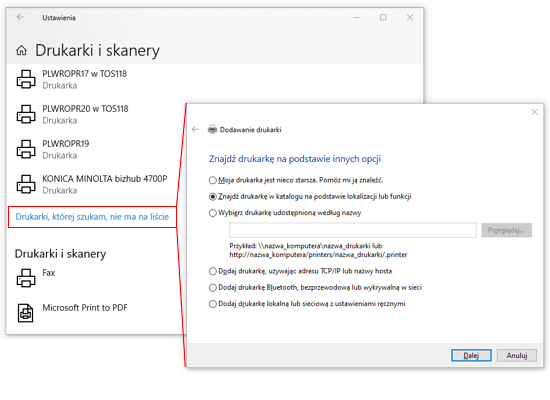 Zdjęcie 6. Okno ustawień: Drukarki i skanery.
Zdjęcie 6. Okno ustawień: Drukarki i skanery.
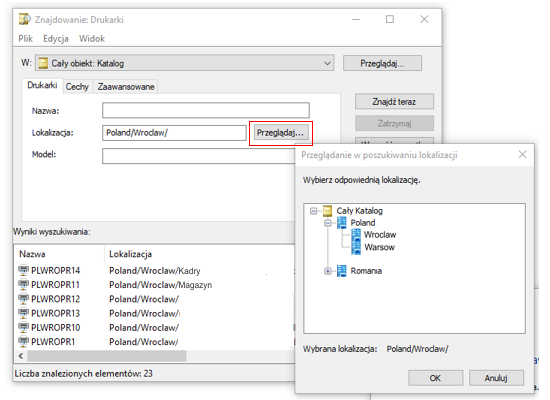 Zdjęcie 7. Odnajdowanie drukarki przy użyciu konsoli "Wyszukiwanie".
Zdjęcie 7. Odnajdowanie drukarki przy użyciu konsoli "Wyszukiwanie".
Dodatkowe informacje:
- Microsoft Docs: Best Practices for Deploying Printer Location with Active Directory
- Microsoft Support: How to use Group Policy settings to control printers in Active Directory
